Helyi csoportházirend-szerkesztő hozzáadása a Windows 10 Vezérlőpultjához
Bár sokféleképpen megnyithatja a Helyi csoportházirend-szerkesztőt Windows PC - n, ha a Vezérlőpultról(Control Panel) szeretné megnyitni , akkor ez a bejegyzés segít. Hozzáadhatja a Helyi csoportházirend-szerkesztőt a Vezérlőpulthoz(add Local Group Policy Editor to the Control Panel) , ha szükségesnek érzi ezt a beállításszerkesztővel(Registry Editor) .
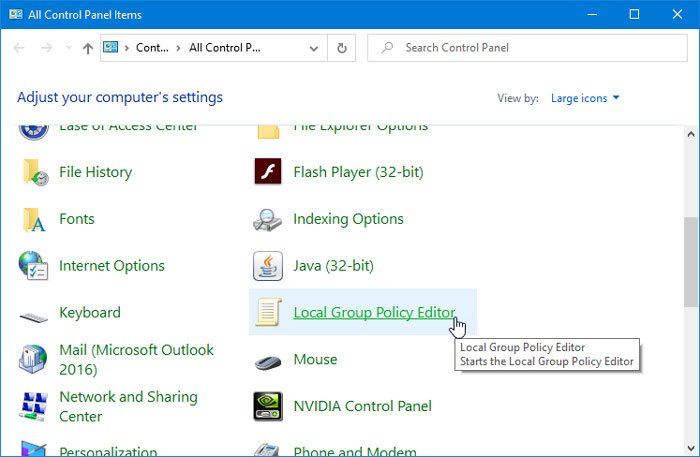
A Helyi csoportházirend-szerkesztő egy praktikus eszköz, amellyel a felhasználók különféle változtatásokat hajthatnak végre a rendszeren. Akár meg akarja akadályozni, hogy a felhasználók módosítsák a dátumot és az időt(prevent users from changing Date and Time) , akár letiltsák a webes kereséseket , mindent megtehet a GPEDIT segítségével . Az eszköz megnyitásának leggyorsabb módja a Tálca(Taskbar) keresőmezője vagy a Futtatás(Run) parancssor használata. Ha azonban gyakran nyitja meg a Vezérlőpultot(Control Panel) , érdemes oda is hozzáadni.
Helyi csoportházirend-szerkesztő(Local Group Policy Editor) hozzáadása a Vezérlőpulthoz(Control Panel)
A Helyi csoportházirend-szerkesztő (Local Group Policy Editor)Vezérlőpulthoz(Control Panel) való hozzáadásához kövesse az alábbi lépéseket:
- Nyissa meg a Jegyzettömböt a számítógépén.
- Illessze be a következő szövegeket a fájlba.
- Kattintson a Fájlra(File)
- Válassza a Mentés másként lehetőséget(Save As)
- Válasszon egy helyet, ahová menteni szeretné a fájlt.
- Nevezd el bárminek, és a végére add hozzá a .reg kiterjesztést.
- Válassza az Összes fájlt(All Files) a Mentés másként(Save as type) menüpontból .
- Kattintson a Mentés gombra(Save)
- Kattintson duplán a .reg fájlra.
- Válassza az Igen(Yes) lehetőséget az UAC promptban.
- Kattintson az Igen(Yes) gombra a következő felugró ablakban.
- Nyissa meg a Vezérlőpultot(Control Panel) a Helyi csoportházirend-szerkesztő(Group Policy Editor) kereséséhez .
Létre kell hoznia egy .reg fájlt a megfelelő szövegekkel. Ehhez nyissa meg a Jegyzettömböt(Notepad) a számítógépén, és illessze be a következő szöveget:
Windows Registry Editor Version 5.00
[HKEY_CLASSES_ROOT\CLSID\{9cd0827e-0ad1-4c27-93d0-29f4c4ecd3b2}]
@="Local Group Policy Editor"
"InfoTip"="Starts the Local Group Policy Editor"
"System.ControlPanel.Category"="5"
[HKEY_CLASSES_ROOT\CLSID\{9cd0827e-0ad1-4c27-93d0-29f4c4ecd3b2}\DefaultIcon]
@="%SYSTEMROOT%\\System32\\gpedit.dll"
[HKEY_CLASSES_ROOT\CLSID\{9cd0827e-0ad1-4c27-93d0-29f4c4ecd3b2}\Shell\Open\Command]
@=hex(2):25,00,53,00,79,00,73,00,74,00,65,00,6d,00,52,00,6f,00,6f,00,74,00,25,\
00,5c,00,73,00,79,00,73,00,74,00,65,00,6d,00,33,00,32,00,5c,00,6d,00,6d,00,\
63,00,2e,00,65,00,78,00,65,00,20,00,25,00,53,00,79,00,73,00,74,00,65,00,6d,\
00,52,00,6f,00,6f,00,74,00,25,00,5c,00,73,00,79,00,73,00,74,00,65,00,6d,00,\
33,00,32,00,5c,00,67,00,70,00,65,00,64,00,69,00,74,00,2e,00,6d,00,73,00,63,\
00,00,00
[HKEY_LOCAL_MACHINE\SOFTWARE\Microsoft\Windows\CurrentVersion\Explorer\ControlPanel\NameSpace\{9cd0827e-0ad1-4c27-93d0-29f4c4ecd3b2}]
@="Local Group Policy Editor"
Kattintson a Fájl(File) gombra, és válassza a Mentés másként(Save As ) lehetőséget. Alternatív megoldásként lenyomhatja a Ctrl+Shift+S is.

Ezután válasszon ki egy elérési utat, ahová menteni szeretné a fájlt, nevezze el tetszőlegesen, használja a .reg kiterjesztést fájlkiterjesztésként, válassza ki az Összes fájlt(All Files) a Mentés típusaként(Save as type) menüpontból, majd kattintson a Mentés(Save ) gombra.

Most kattintson duplán a .reg fájlra, és válassza az Igen(Yes) lehetőséget az UAC promptban. Ezt követően ismét rá kell kattintania ugyanarra a gombra, hogy hozzáadja az értékeket a Rendszerleíróadatbázis-szerkesztőben(Registry Editor) .
A lépés végrehajtása után meg kell találnia a Helyi csoportházirend-szerkesztőt(Local Group Policy Editor) a Vezérlőpulton(Control Panel) . Ha el szeretné távolítani, nyissa meg a Rendszerleíróadatbázis-szerkesztőt , és navigáljon erre az útvonalra.
HKEY_CLASSES_ROOT\CLSID\
Ezután törölje ezt a kulcsot onnan...
{9cd0827e-0ad1-4c27-93d0-29f4c4ecd3b2}
Ez minden!
Related posts
5 módszer a Helyi csoportházirend-szerkesztő megnyitására a Windows 10 rendszerben
Szín és megjelenés hozzáadása a vezérlőpulthoz a Windows 10 rendszerben
Elemek elrejtése a Vezérlőpultról a Windows 10 rendszerben
A Vezérlőpult megnyitása (Windows 10, 8, 7, Vista, XP)
A Vezérlőpult és a Windows 10 Beállítások alkalmazás engedélyezése vagy letiltása
A Sound Control Panel elérése Windows 10 rendszeren
A Services.msc eltávolítása vagy hozzáadása a Vezérlőpulthoz Windows 11/10 rendszerben
Nem lehet megnyitni a Megjelenítési beállításokat a Windows Vezérlőpultján
A tálca összes beállításának zárolása a Windows 10 rendszerben
A Rendszerleíróadatbázis-szerkesztő hozzáadása a Vezérlőpulthoz a Windows 11/10 rendszerben
Telepítse a Csoportházirend-szerkesztőt (gpedit.msc) a Windows 10 Home rendszeren
17 módja a Vezérlőpult megnyitásának Windows 11 és Windows 10 rendszerben
A Hálózati és megosztási központ nem nyílik meg a Windows 11/10 rendszerben
A csoportházirend alkalmazása nem rendszergazdákra csak Windows 10 rendszerben
A YubiKey Secure Login konfigurálása és használata helyi fiókhoz a Windows 10 rendszerben
Hol található most a Rendszervezérlőpult a Windows 11/10 rendszerben?
Tiltsa le, akadályozza meg, korlátozza a Vezérlőpulthoz és a beállításokhoz való hozzáférést a Windows rendszerben
Mi az a Windows 10 csoportházirend-szerkesztő?
Webhelyek átirányítása az IE-ről a Microsoft Edge-re a Windows 10 csoportházirend segítségével
Hozzon létre Vezérlőpult Összes feladat parancsikont a Windows 10 rendszerben
